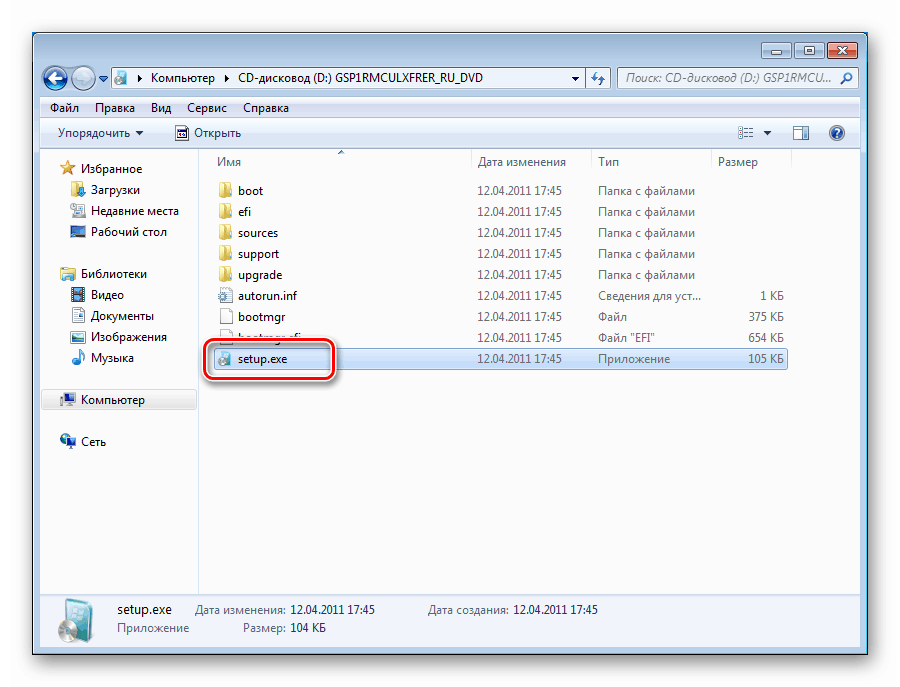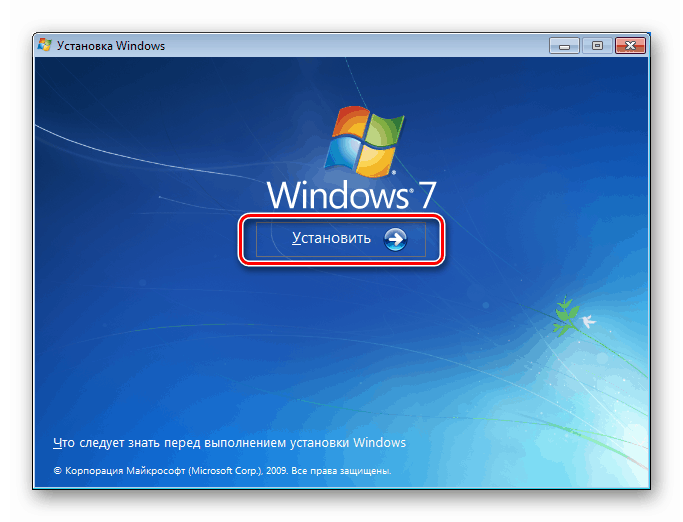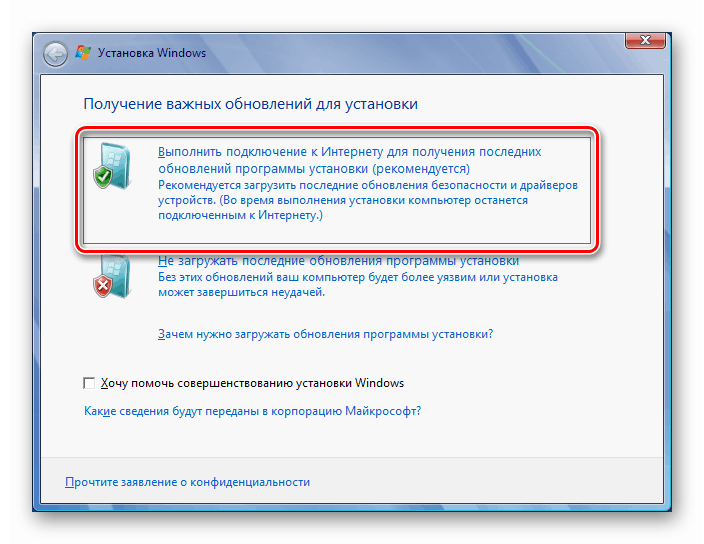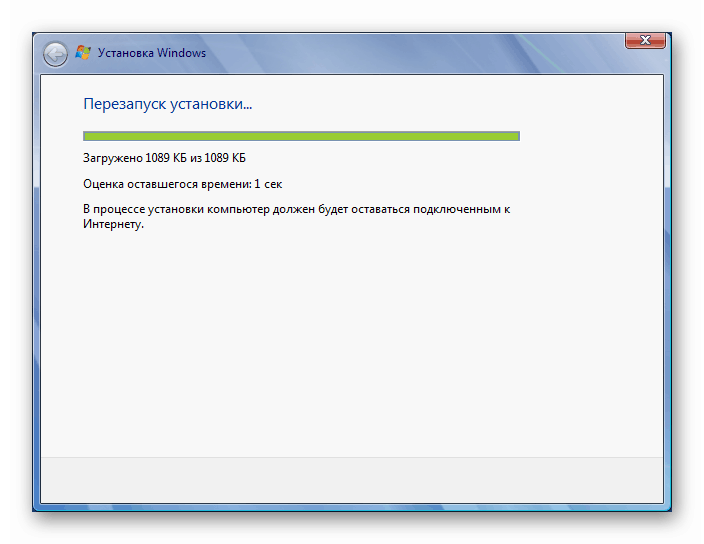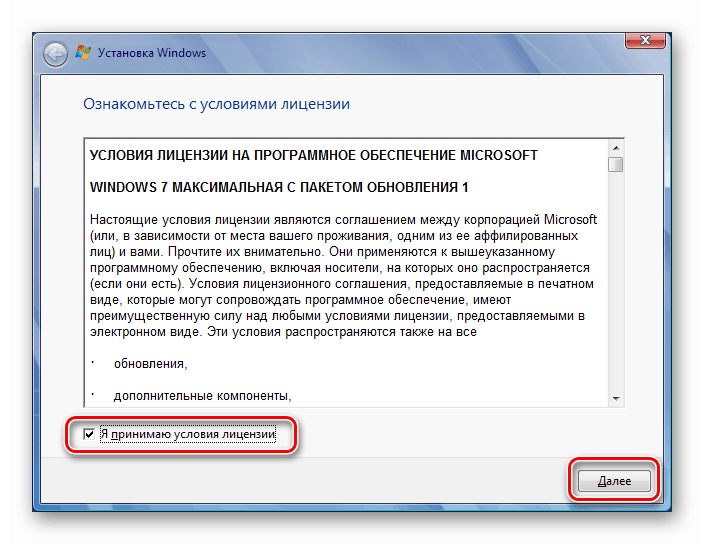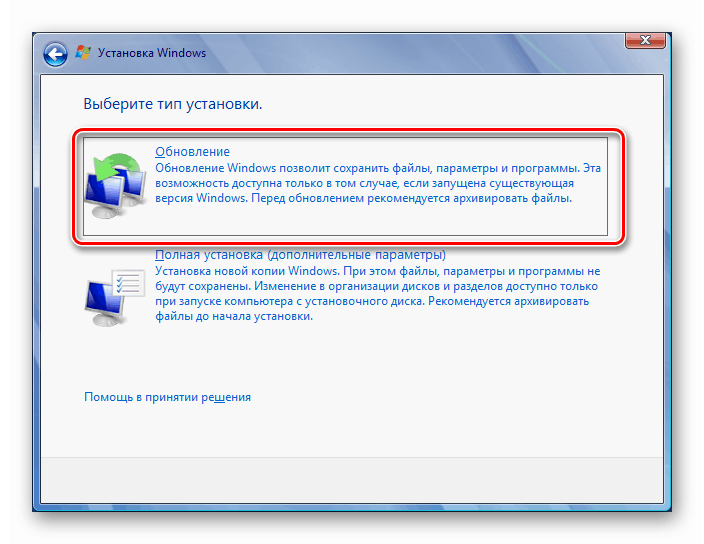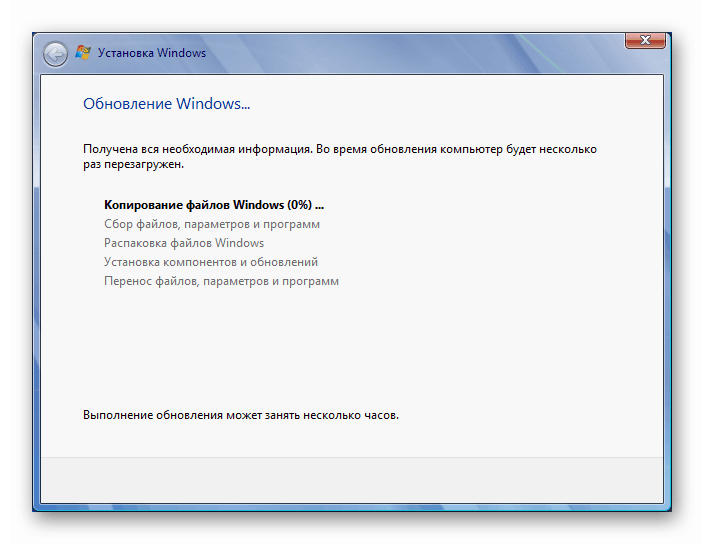Popravljamo pogrešku ažuriranja 80240016 u sustavu Windows 7
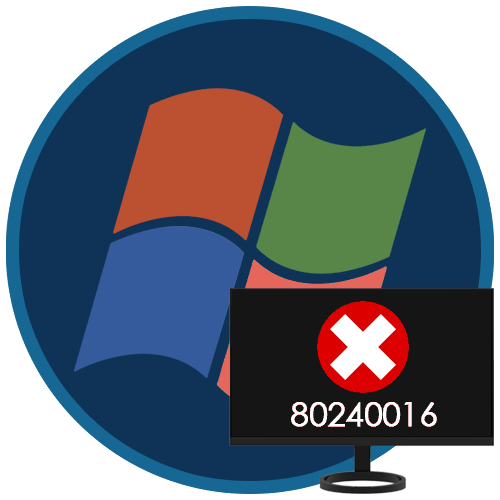
Ažuriranja sustava, zbog činjenice da se tijekom ovog procesa izvršavaju velike promjene u datotekama i postavkama sustava Windows, mogu se dogoditi s greškama. Danas ćemo razmotriti uzroke pogreške s kodom 80240016 i pružiti načine njihovog rješavanja.
sadržaj
- Pogreška 80240016 u sustavu Windows 7
- 1. metoda: ponovno pokrenite uslugu ažuriranja
- Druga metoda: Oslobodite prostor na disku
- Treća metoda: Uklanjanje virusa i konfiguriranje antivirusa
- 4. metoda: instalirajte hitni popravak
- 5. način: Vratite spremište ažuriranja
- 6. način: vraćanje sistemskih datoteka
- 7. način: Operacija ponovne instalacije OS-a s ažuriranjem
- zaključak
Pogreška 80240016 u sustavu Windows 7
Ova se pogreška može smatrati općenitom, jer nastaje pod utjecajem prilično opsežnog popisa čimbenika. Može doći do nedostatka potrebnog prostora na disku, oštećenja različitih resursa sustava zbog neispravnih korisničkih radnji ili rada programa, uključujući i one zlonamjerne.
Postoji jedan razlog, čije uklanjanje ne zahtijeva složene manipulacije. Ovo je paralelno pokretanje instancije instalacijskog programa za ažuriranje. Ako se instalacija već odvija na računalu, Windows će prijaviti grešku. Ovdje možete krenuti na dva načina: pričekajte neko vrijeme dok se proces ne dovrši ili ponovno pokrenite uređaj jer se instalacijski program može zamrznuti. Ako ove preporuke nisu pomogle riješiti problem, morat ćete "raditi rukama".
1. metoda: ponovno pokrenite uslugu ažuriranja
Iz različitih razloga, usluga ažuriranja može početi nepravilno raditi - zamrznuti se ili biti zauzeta s neuspjelim postupkom instalacije. Postoji samo jedan izlaz - ponovno pokretanje usluge. Postoje tri načina za to.
Ponovno pokrenite sustav
Redovno ponovno pokretanje računala rješava mnoge probleme. U našem slučaju usluga će se ponovno pokrenuti, ali samo ako je vrsta njenog pokretanja "Automatski". Ovaj se parametar može provjeriti odlaskom na odgovarajuću particiju sustava.
Više detalja: Kako otvoriti Usluge u sustavu Windows 7
Usluga koja vam je potrebna zove se Windows Update . Da biste provjerili, dva puta kliknite na njegovo ime i u prozoru "Svojstva" potražimo popis prikazan na slici. Ako se postavljena vrijednost razlikuje od "Automatski" , odaberite je i primijenite promjene. Zatim zatvorite sve prozore i izvedite ponovno podizanje sustava.
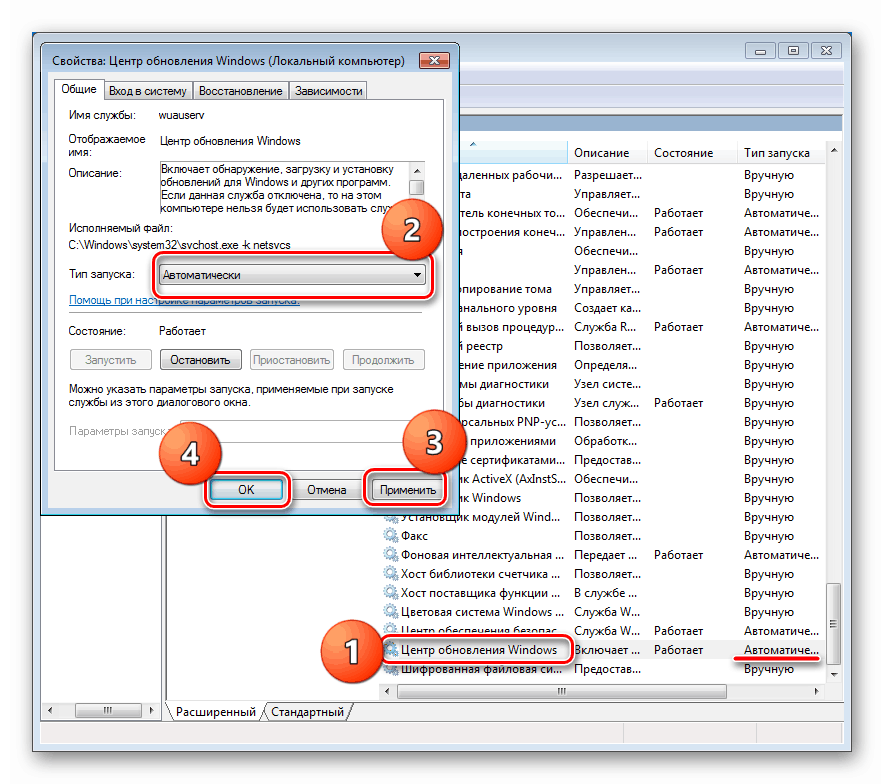
Ponovno pokrenite uslugu u odjeljku
Ovdje je u "Svojstvima" moguće ponovno pokrenuti ili, bolje rečeno, zaustaviti i ponovo pokrenuti uslugu. Da biste to učinili, samo kliknite odgovarajuće gumbe (pogledajte snimku zaslona). Ista se radnja može izvesti jednim klikom na navedenu vezu.
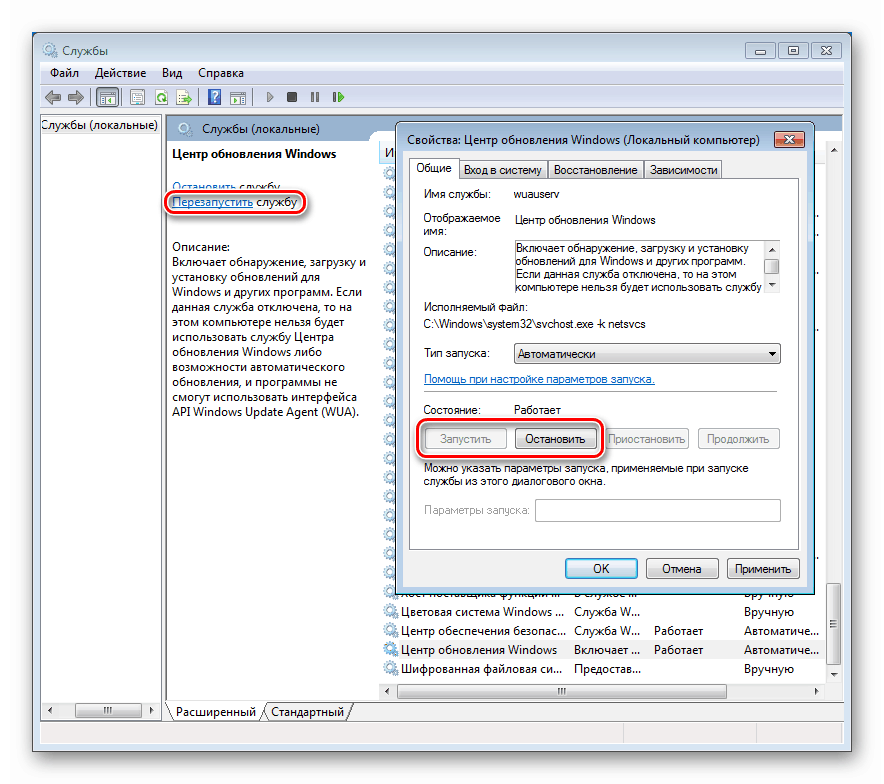
Komandna linija
Ako je iz nekog razloga nemoguće provesti ovaj postupak iz grafičkog sučelja, možete koristiti "Command Line" , pokrenut strogo u ime administratora (inače neće uspjeti).
Više detalja: Kako otvoriti naredbeni redak u sustavu Windows 7
Ponovno možete pokrenuti pomoću dvije naredbe. Prvo zaustavlja uslugu, a drugo započinje ponovno. Nakon unosa svakog retka, pritisnite ENTER .
net stop wuauserv
net start wuauserv
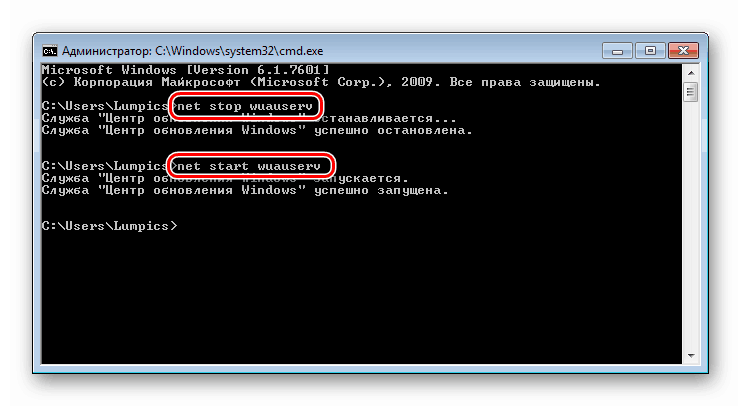
Druga metoda: Oslobodite prostor na disku
Svi znamo da spremanje sistemskih datoteka i mapa zahtijeva malo prostora na disku. To je obično fiksna količina podataka koja se s vremenom može povećavati ili smanjivati. Osim toga, Windows tijekom rada stvara dodatne privremene resurse koji također zauzimaju prostor na pogonu. Popis takvih procesa uključuje ažuriranje sustava. Ako je manje od 10 posto prostora ostalo na disku, neke operacije mogu izazvati pogreške tijekom izvođenja. Da biste riješili problem (ili uklonili ovaj faktor), provjerite stanje sistemskog medija u mapi "Računalo" i po potrebi ga očistite od smeća i nepotrebnih programa. Kako to učiniti, pročitajte članak u nastavku.
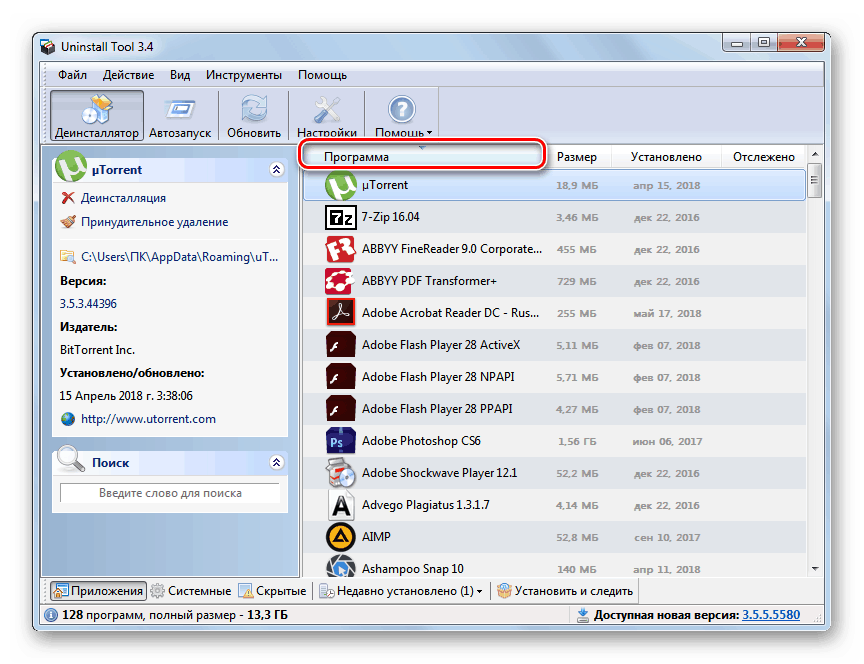
Više detalja:
Kako očistiti tvrdi disk od smeća u sustavu Windows 7
Dodavanje ili uklanjanje programa u sustavu Windows 7
Treća metoda: Uklanjanje virusa i konfiguriranje antivirusa
Napad virusa prilično je ozbiljan test za sustav. Ovisno o tome koje je funkcije napadač stavio u svoj program, može napraviti značajne promjene u datotekama i postavkama OS-a, što obično dovodi do različitih problema privremene ili trajne prirode. U svakom slučaju, potrebno je redovito provjeravati viruse i, ako je potrebno, brisati ih s računala. Naravno, da biste smanjili infekciju, morate se sjetiti prevencije i koristiti antivirusne napade.
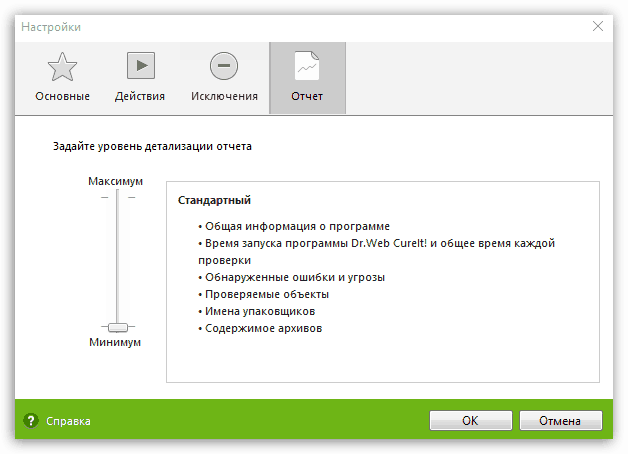
Više detalja: Borba protiv računalnih virusa
Antivirusni softver također često uzrokuje pogreške prilikom ažuriranja. Može blokirati datoteke koje su podložne promjenama ili blokirati pristup poslužitelju s kojeg se paket preuzima. Privremeno isključivanje zaštite ili ponovna instalacija antivirusa pomoći će popraviti situaciju.
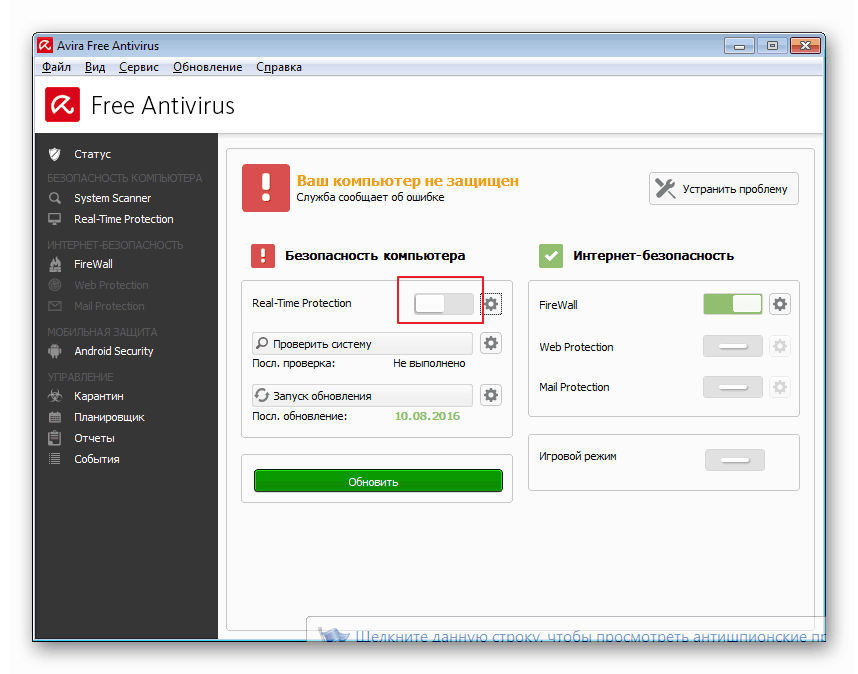
Pročitajte više: Kako zatvoriti , ukloniti antivirusni
4. metoda: instalirajte hitni popravak
Microsoft je objavio poseban alat s dugim nazivom, System Reader Checker za nadogradnju . Ispod je redovan paket koji sadrži ispravke za programere. Možete ga preuzeti sa službenog mjesta, nakon što na popisu dostupnih lokalizacija odaberete ruski. Instalacija se vrši ručno, kao i bilo koji drugi program.
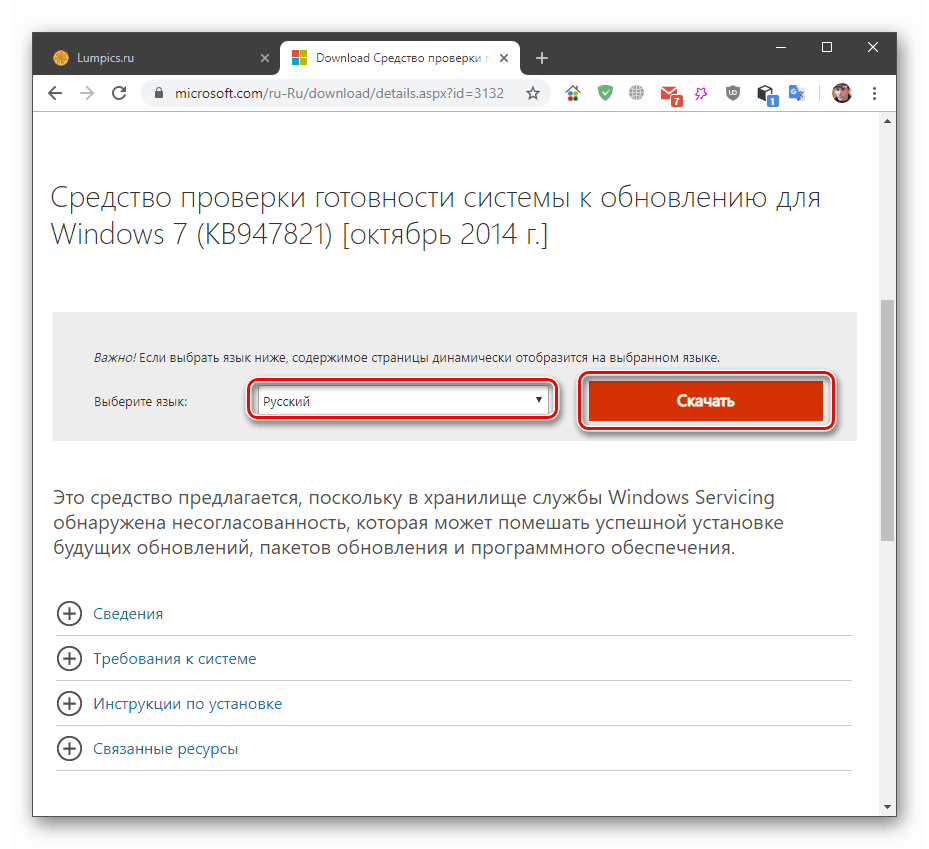
Preuzmite zakrpu sa službene Microsoftove web stranice
Pročitajte i: Ručna instalacija ažuriranja na Windows 7
5. način: Vraćanje spremišta ažuriranja
Sistemski disk sadrži mapu "SoftwareDistribution" koja je skladište ažuriranja. Tamo se nakon utovara dodaju paketi za naknadnu instalaciju. Ako je ovaj resurs oštećen, neizbježno će se pojaviti pogreške. Da biste ga vratili, dovoljno je pokazati Windowsu da nedostaje direktorij potreban za rad i on će ga automatski stvoriti. To se događa uobičajenim preimenovanjem, ali prvo morate zaustaviti par usluga koje blokiraju datoteke. Ispod je poveznica na članak s uputama za ispravljanje još jedne pogreške, ali metode predstavljene u njoj prikladne su za našu situaciju.
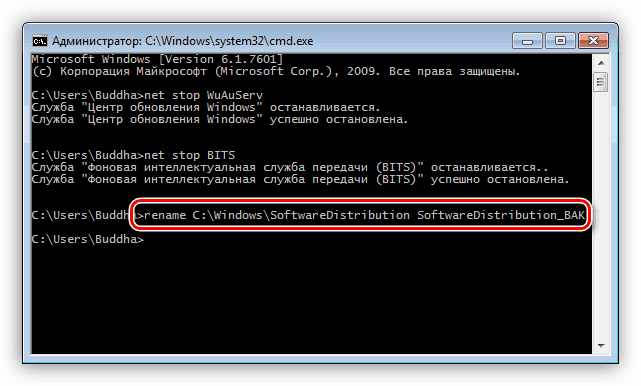
Više detalja: Kako popraviti pogrešku 0xc8000222 u sustavu Windows 7
6. način: vraćanje sistemskih datoteka
Oštećenja na sistemskim datotekama i komponentama nastaju iz različitih razloga. To su najčešće posljedice virusnih napada, ali postoje i drugi čimbenici. Na primjer, pogrešna instalacija različitih programa, upravljačkih programa ili samih ažuriranja, kao i rad neiskusnog korisnika za konfiguriranje postavki. Postoje dva načina za rješenje problema, a oba nose opasnost od potpunog neuspjeha pokretanja i oporavka sustava Windows. Posebnu pažnju moraju posvetiti vlasnici piratskih kopija i oni koji zloupotrebljavaju postavljanje tema koje uključuju zamjenu resursa. 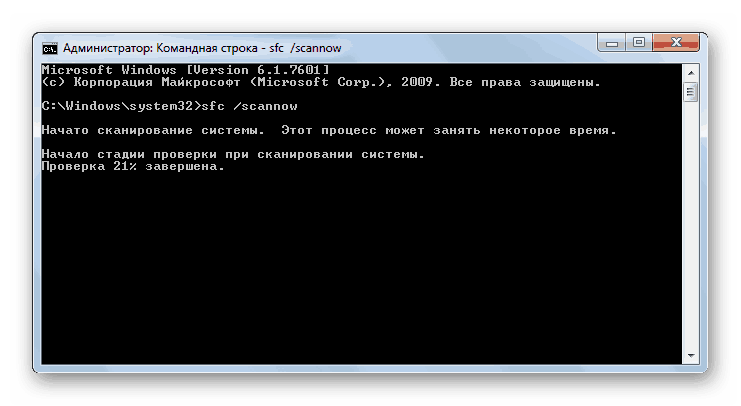
Prije nego što započnete s postupkom, vodite računa o stvaranju sigurnosne kopije važnih podataka na mediju koji nije sustav, na primjer, USB flash pogon ili drugi disk.
Upute za uporabu alata za oporavak nalaze se u članku na donjoj poveznici.
Više detalja:
Kako oporaviti sistemske datoteke u sustavu Windows 7
Popravite oštećene komponente u sustavu Windows 7 pomoću DISM-a
7. način: Operacija ponovne instalacije OS-a s ažuriranjem
Ovaj postupak omogućuje vam da potpuno zamijenite resurse sustava s novim (originalnim) i instalirate potrebna ažuriranja, štedeći korisničke datoteke, programe i postavke. Postoji i opasnost od dobijanja neradnog Windowsa. Grupa rizika uključuje sve iste ne-licencirane ili automatski aktivirane kopije i razne sklopove, pa napravimo sigurnosne kopije prije početka operacije.
- Prvo napišite USB flash pogon s instalacijskom distribucijom. Treba imati na umu da verzija i dubina bita moraju odgovarati instaliranom OS-u.
Više detalja:
Kako saznati vlastita verzija , dubina bita Windows 7
Stvorite bootable USB bljeskalicu s Windows 7 - Otvorite USB flash pogon u mapi "Computer" i pronađite setup.exe datoteku. Pokrećemo ga dvostrukim klikom i čekamo da se instalacijski otvori početni prozor.
![Pokretanje instalacijskog programa za Windows 7 sa radne površine]()
- Kliknite gumb "Instaliraj" .
![Pokretanje postupka ponovne instalacije ažuriranjem sustava u sustavu Windows 7]()
- Zatim trebate kliknuti na blok u kojem postoji prijedlog za povezivanje s Internetom za preuzimanje ažuriranja.
![Internetska veza za preuzimanje ažuriranja prilikom ponovne instalacije sustava Windows 7]()
- Čekamo da program preuzme potrebne pakete.
![Postupak preuzimanja ažuriranja prilikom ponovne instalacije sustava Windows 7]()
- Nakon dovršetka preuzimanja instalacijski program se automatski ponovno pokreće i pojavit će se prozor s licencnim ugovorom. Ovdje postavljamo potvrdni okvir u odgovarajući potvrdni okvir i kliknite "Dalje" .
![Prihvaćanje licenčnog ugovora tijekom ponovne instalacije s nadogradnjom sustava Windows 7]()
- Pokrećemo postupak ažuriranja klikom na određeni blok.
![Odabir postupka nadogradnje prilikom ponovne instalacije sustava Windows 7]()
- Sada strpljivo pričekajte dok se podaci ne prikupe, datoteke se ne raspakiraju i izvode druge radnje. Ne morate ništa taknuti: samo će se računalo nekoliko puta ponovno pokrenuti, nakon čega će ponuditi nastavak instalacije.
![Operacija ponovne instalacije ažuriranjem Windows 7 OS-a]()
- Daljnji postupci slični su uobičajenom postupku instalacije - odabir lokalizacije, postavljanje datuma, unos ključa i tako dalje.
zaključak
Predstavljene metode u većini slučajeva pomoći će riješiti problem s pogreškom ažuriranja 80240016 u sustavu Windows 7. Posebnu pozornost treba posvetiti mogućnosti zaraze vašeg računala virusima, jer napad može imati posljedice u obliku oštećenja sistemskih datoteka i komponenti. Ako preporuke nisu djelovale, tada će, nažalost, biti moguće ispraviti situaciju samo potpunom ponovnom instaliranjem sustava.